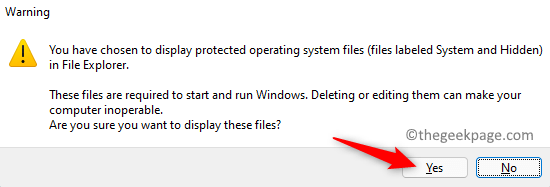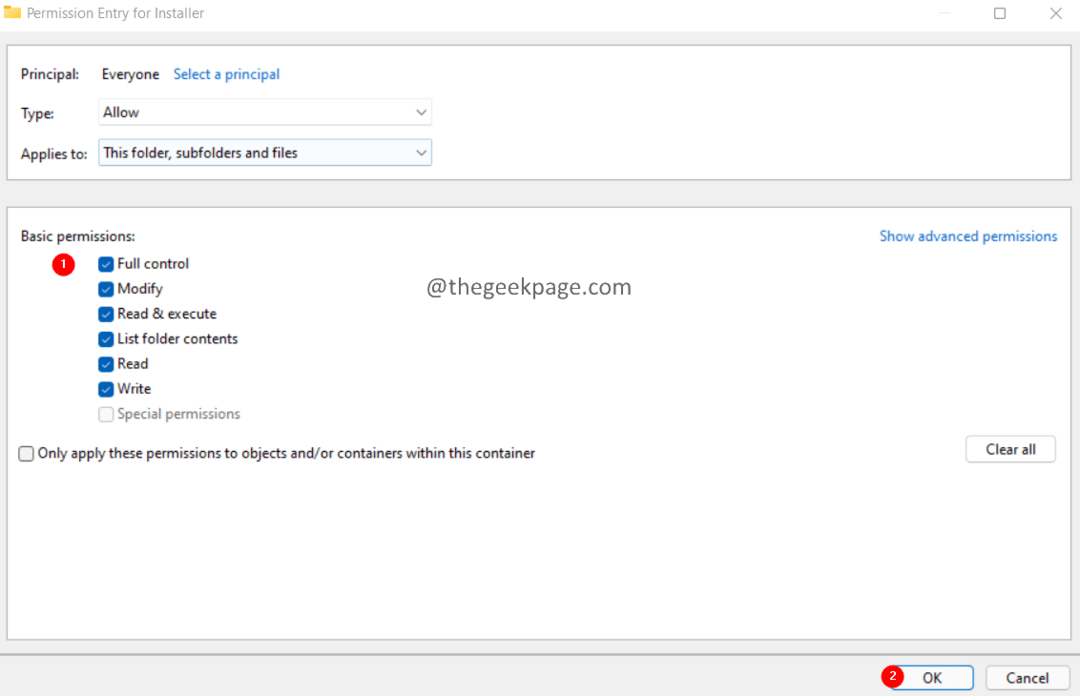Během aktivace systému Windows se někdo mohl setkat s chybami, jako je následující
Okna nelze aktivovat správně Nyní. (0x8007007B)
Chyba aktivace: Kód 0x8007007B.
Chyba aktivace systému Windows 10 0x8007007B.
Kód chyby 0x8007007B. Název souboru, název adresáře nebo syntaxe štítku svazku je nesprávná.
Problém nastal, když Windows se pokusili aktivovat. Kód chyby 0x8007007B.
Požádejte správce systému o produktový klíč. Kód chyby: 0x8007007B.
Obecně se tato chyba zobrazí, když se pokusíte aktivovat Windows pomocí licence zakoupené jako součást multilicenčního programu. (KMS nebo MAK). Běžné příčiny této chyby jsou:
- Nesprávné připojení k serveru KMS (Key Management Service)
- Používání systému Windows, který není originální
- Poškozené systémové soubory
V případě, že máte problém s aktivací systému Windows pomocí legální kopie systému Windows, níže uvádíme několik oprav, které vám pomohou tento problém vyřešit.
Oprava 1: Aktivace systému Windows po telefonu
Krok 1: Otevřete dialogové okno Spustit pomocí kláves Windows + R
Krok 2: Zadejte slui.exe 4 a stiskněte OK

Krok 3: Pokud je k dispozici tato možnost, pak okno pro Aktivace telefonu objeví se
Krok 4: Vyberte Země, Region a klikněte na další
Krok 5: Nyní se na obrazovce zobrazí telefonní číslo. Zavolejte na toto číslo a budete připojeni k Centrum aktivace produktů společnosti Microsoft
Krok 6: Budete požádáni o několik předběžných otázek ohledně produktu, který se pokoušíte aktivovat.
Krok 7: Odpovězte na otázky a řekněte Ano k připojení k operátorovi.
Oprava 2: Aktivace systému Windows pomocí příkazového řádku pomocí příkazu Slui 3
Krok 1: Otevřete dialogové okno Spustit
Krok 2: Napište cmd a stiskněte Enter

Krok 3: V okně příkazového řádku, které se otevře, zadejte níže uvedený příkaz a stiskněte Enter
slui 3

Krok 4: Nyní se zobrazí výzva UAC s žádostí o oprávnění, klikněte na Ano
Krok 5: Zadejte produktový klíč a klikněte na další

Krok 6: Po ověření klíče klikněte na ikonu aktivovat tlačítko a poté Restartujte váš počítač.
Zkontrolujte, zda toto workd. Pokud ne, zkuste další opravu.
Oprava 3: Aktivace systému Windows změnou produktového klíče na MAK (vícenásobný aktivační klíč)
Krok 1: Otevřete dialogové okno Spustit
Krok 2: Napište cmd a podržte klávesy Ctrl + Shift + Enter otevřete příkazový řádek s právy správce

Krok 3: V okně Řízení přístupu uživatelů, které se zobrazí s žádostí o oprávnění, klikněte na Ano.
Krok 4: V okně příkazového řádku zadejte níže uvedené příkazy. Nezapomeňte zasáhnout Enter klíč po každém příkazu.
slmgr.vbs -ipk xxxxx - xxxxx - xxxxx - xxxxx. slmgr.vbs -ato
Ve výše uvedeném příkazu xxxxx - xxxxx - xxxxx - xxxxx představuje 25místný alfanumerický kód produktu oddělený pomlčkami.
Pokud to nepomůže, zkuste další opravu.
Oprava 4: Opravte poškozené soubory pomocí SFC Scan
Krok 1: Otevřete příkazový řádek s právy správce (viz kroky 1,2,3 z opravy 3)

Krok 2: V okně příkazového řádku, které se otevře, zadejte níže uvedený příkaz a stiskněte klávesu Enter
sfc / scannow

Po dokončení skenování budou poškozené soubory opraveny. Nyní zkontrolujte, zda se systém Windows aktivuje bez jakékoli chyby.
To je vše.
Doufáme, že tento článek bude informativní. Děkuji za přečtení.